alfred workflow 3.0 qui vous permet de discuter sans ouvrir WeChat
Téléchargez le plugin WeChat.alfredworkflow
Requêtes d'installation : demandes d'installation pip
Ouvrez la barre de menu WeChat-assistant WeChat-assistant-activez la fonction Alfred
Recherchez rapidement des amis WeChat et des discussions de groupe
Envoyez des messages rapidement
Ouvrez rapidement une fenêtre de discussion
Prend en charge la recherche d'amis et la correspondance de surnoms, de notes, d'identifiants WeChat, de pays, de provinces et de villes.
Prend en charge la recherche de discussions de groupe, la correspondance des surnoms de discussion de groupe, des surnoms des membres du groupe, des noms de notes des membres du groupe et des identifiants WeChat des membres du groupe.
Prend en charge la copie de l'identifiant WeChat et du contenu du chat ( 2.0 )
L'interface de l'historique des discussions prend en charge l'ouverture rapide de la fenêtre de discussion WeChat ( Command + ↩︎ ) ( 2.0 )
Prend en charge la prévisualisation des messages texte longs ( Command + L ) ( 2.0 )
Prend en charge l'affichage des avatars haute définition des amis ( Command + Y ou shift ) ( 2.0 )
Prend en charge la prévisualisation de vidéos, d'émoticônes, d'images, d'URL et d'autres messages ( Command + Y ou shift ) ( 2.0 )
Prend en charge la lecture de messages audio (sélectionnez directement le message audio et appuyez sur Entrée) ( 2.0 )
L'historique des discussions indique l'heure d'envoi ( 2.0 )
Ouvrez l'historique des discussions récentes par défaut et obtenez le contenu des discussions ( 2.0 )
Prise en charge de python3( 3.0 )
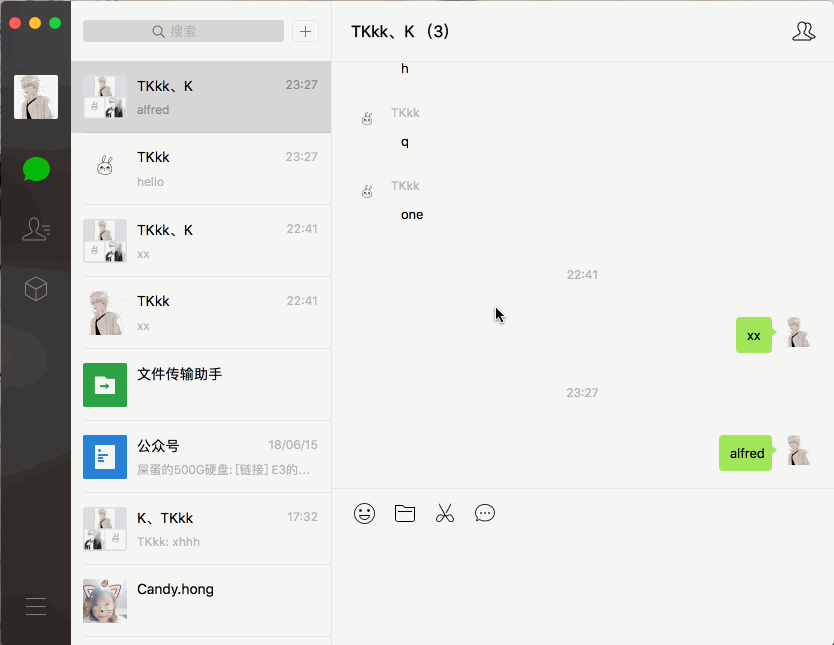
Je suis trop paresseux pour enregistrer des gifs, alors je vais vérifier les fonctions moi-même ou les utiliser, ou utiliser les astuces d' Alfred
Téléchargez le flux de travail wechat-alfred et WeChatPlugin-macOS
Démarrez Alfred et entrez wx pour démarrer le flux de travail.
Démarrez Alfred , entrez wx +空格pour ouvrir rapidement la dernière session de discussion.

Recherchez un ami, cliquez sur la touche Enter et saisissez le contenu pour envoyer un message à l'ami (à ce moment, vous pouvez voir les 30 derniers enregistrements de discussion ci-dessous).
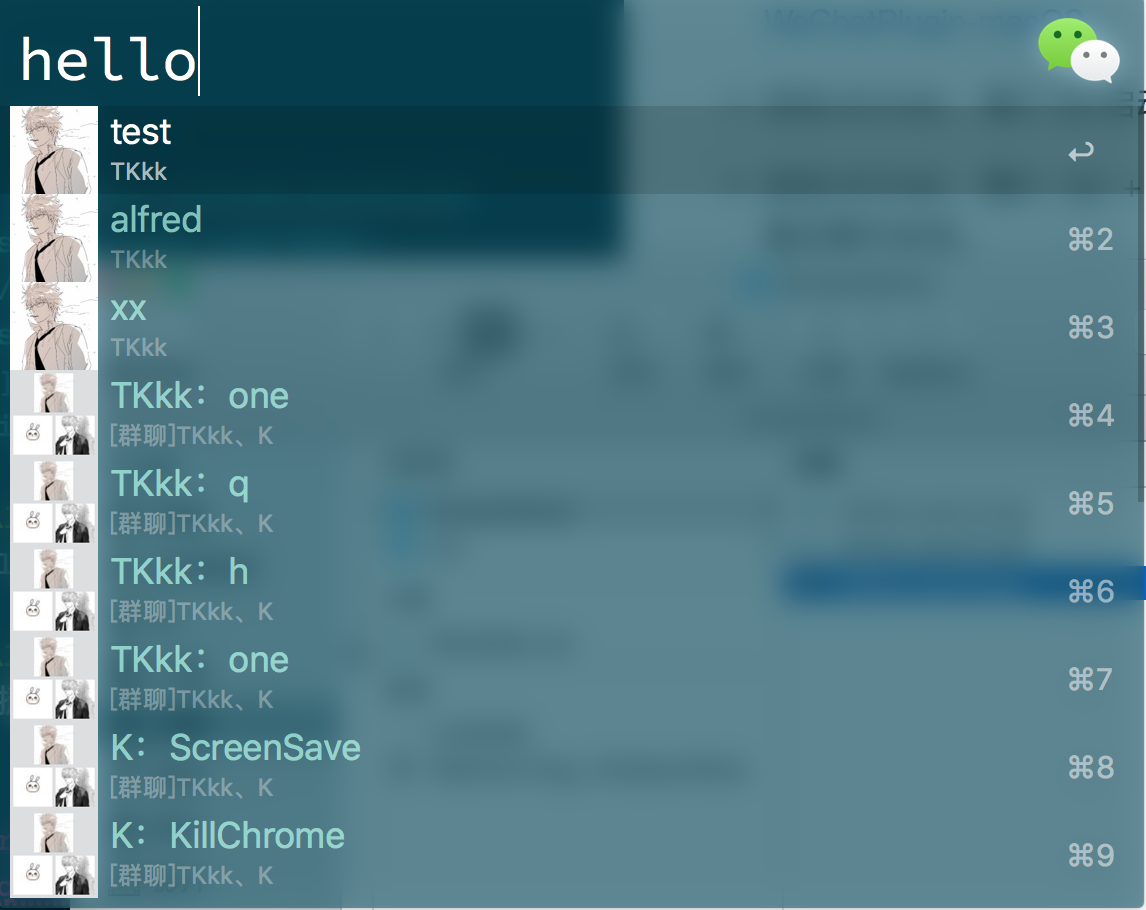
Recherchez des amis (ou envoyez un message), cliquez sur les touches Command + Enter pour ouvrir rapidement la fenêtre de discussion.
Sélectionnez l'ami (historique des discussions), cliquez sur les touches Command + C et copiez l'identifiant WeChat de l'ami (contenu du chat).
Sélectionnez le message de discussion et utilisez Command + L pour prévisualiser le message texte long.
Sélectionnez un ami et Command + Y ( shift ) pour afficher l'avatar haute définition de l'ami.
Sélectionnez des vidéos, des émoticônes, des images, des URL et d'autres messages Command + Y ( shift ) pour prévisualiser le contenu non textuel.
Sélectionnez le message audio et appuyez sur Entrée lorsqu'aucun contenu d'envoi n'est saisi pour lire l'audio.
Alfred-Workflow